bitcomet是一款免费的bt下载软件,它的功能是很强大的,用户只需简单操作几步即可完成种子的下载,而且bitcomet软件支持多任务下载以及磁盘下载等,为用户带来了不错的使用体验,因此bitcomet软件吸引了不少的用户前来下载使用,当用户在使用bitcomet软件下载种子时,会发现下载的速度很慢,用户想要加快下载速度,却不知道怎么来操作,其实这个问题是很好解决的,用户直接在选项窗口中点击bt下载选项卡,接着开启反吸血保护选项,然后在网络连接选项卡中,用户将网络连接设置为无限制即可解决问题,那么接下来就让小编来向大家分享一下bitcomet下载速度慢的解决方法吧,希望用户能够喜欢。

1.用户在电脑上打开bitcomet软件,并来到主页上点击菜单栏中的工具选项,弹出下拉选项卡后用户选择选项功能
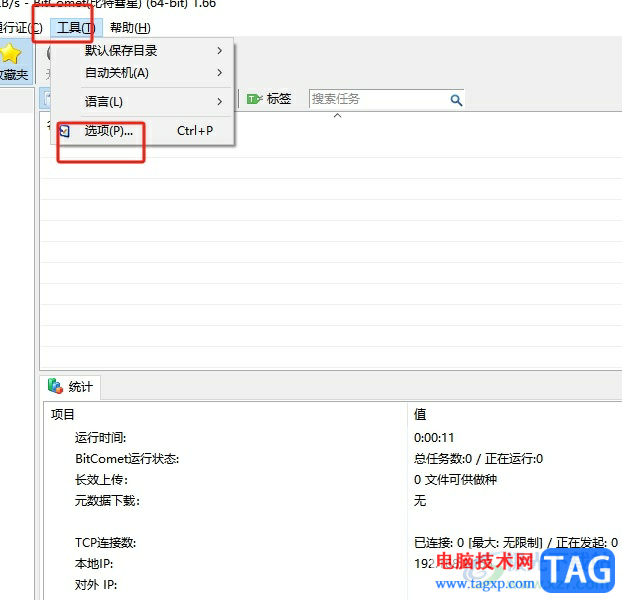
2.进入到选项窗口中,用户将左侧的选项卡切换到bt下载选项卡上

3.右侧页面会展示出相关的功能板块,用户需要在bt任务板块中将启用反吸血保护选项设置为严格选项即可
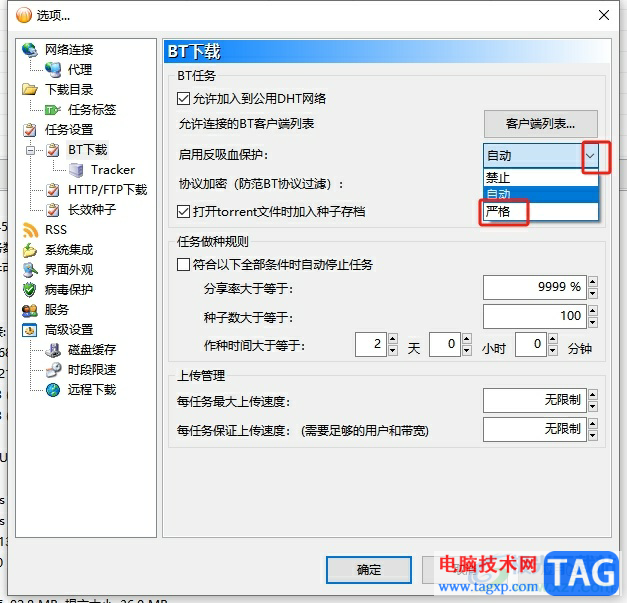
4.接着用户继续在左侧的选项卡中切换到网络连接选项卡上,右侧页面将会显示出相关的功能板块
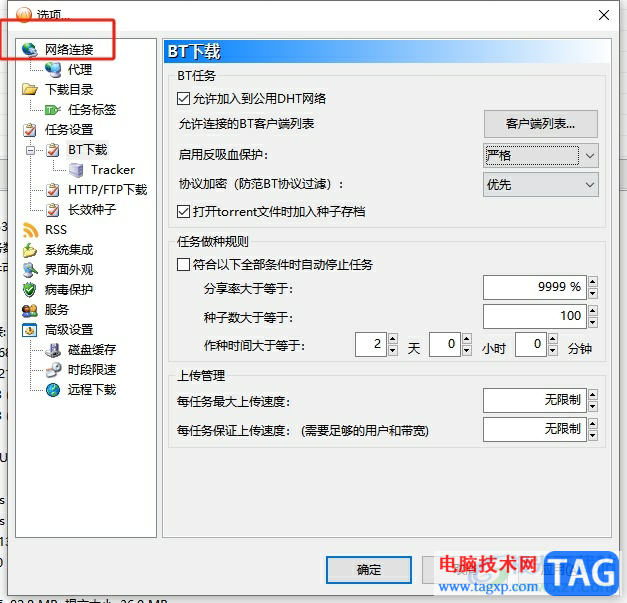
5.这时在页面右侧的功能板块中,用户直接在连接设置板块中将全局最大上传速率和下载速率设置为无限制选项即可解决问题
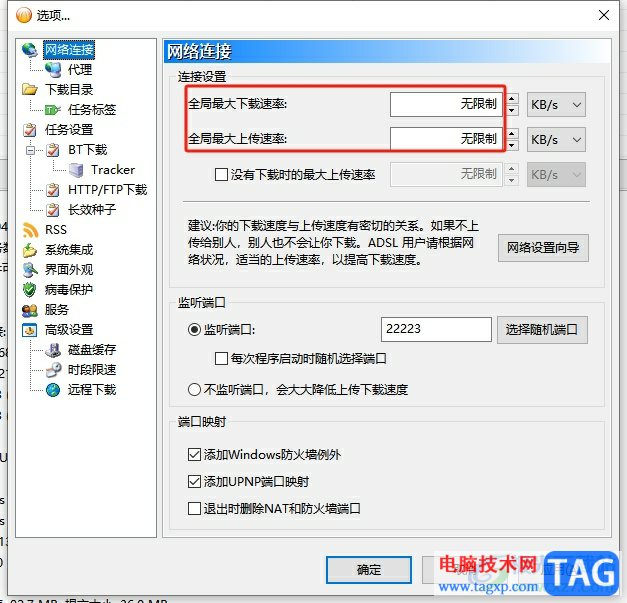
6.完成上述操作后,用户直接在窗口的右下角按下应用和确定按钮即可解决问题
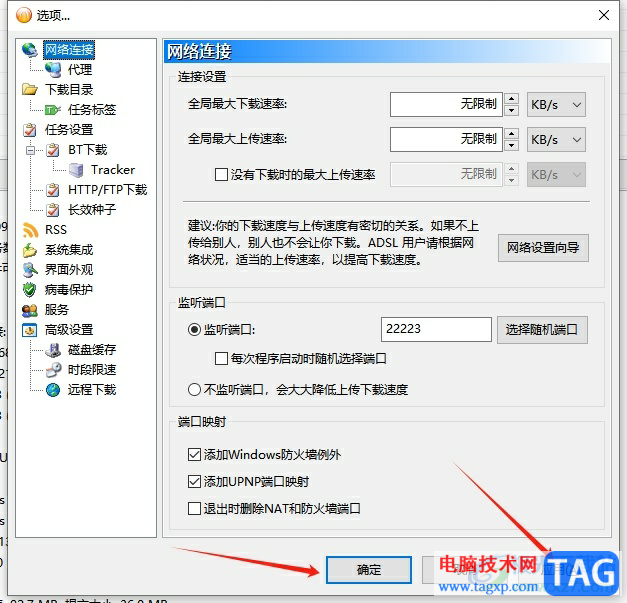
以上就是小编对用户提出问题整理出来的方法步骤,用户从中知道了大致的操作过程为点击工具-选项-bt下载-开启反吸血保护-网络连接-全局最大下载速度和上传速率设置为无限制这几步,方法简单易懂,因此感兴趣的用户可以跟着小编的教程操作试试看。
 Android 13 可通过 eSIM 支持多
Android 13 可通过 eSIM 支持多 索尼计划让 PS5 直接作为模
索尼计划让 PS5 直接作为模 Kioxia将在北上工厂建立新
Kioxia将在北上工厂建立新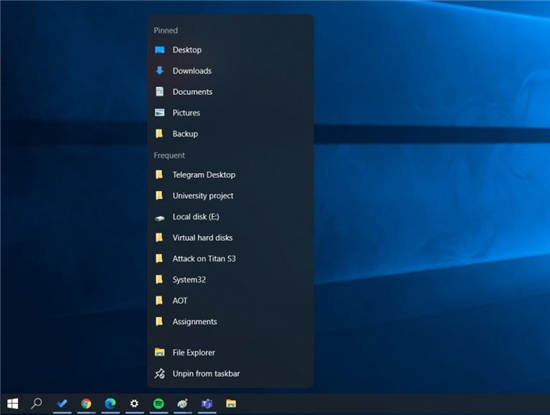 Windows10 21H2 版本即将推出
Windows10 21H2 版本即将推出 Windows Server 2022 20324 vNext(
Windows Server 2022 20324 vNext( 索尼发布 PlayStation 4/5 系统
索尼发布 PlayStation 4/5 系统 2019淘宝淘宝章鱼大作战活
2019淘宝淘宝章鱼大作战活 自拍须谨慎!教你如何通
自拍须谨慎!教你如何通 《饥荒联机版》星象探测
《饥荒联机版》星象探测 崩坏3萤火之森活动内容是
崩坏3萤火之森活动内容是 练手速的音乐手游前十名
练手速的音乐手游前十名 讯景显卡怎么查sn码
讯景显卡怎么查sn码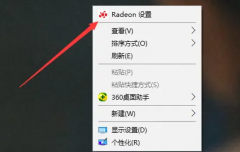 昂达amd显卡驱动怎么看
昂达amd显卡驱动怎么看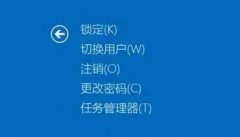 电脑卡机动不了解决方法
电脑卡机动不了解决方法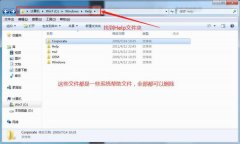 c盘可以删除文件详情
c盘可以删除文件详情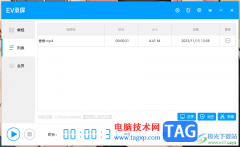 EV录屏进行文件重命名的方
EV录屏进行文件重命名的方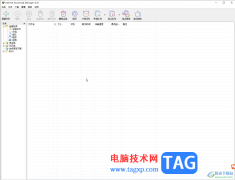 Internet Download Manager进行检
Internet Download Manager进行检 游戏式学习幻灯片制作
游戏式学习幻灯片制作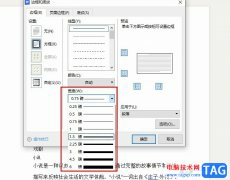 WPS Word更改边框宽度的方法
WPS Word更改边框宽度的方法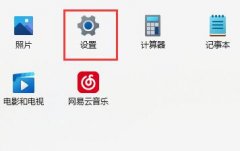 win11无法下载软件解决方法
win11无法下载软件解决方法 win10骑砍2进入白屏
win10骑砍2进入白屏 无线路由器有效距离
无线路由器有效距离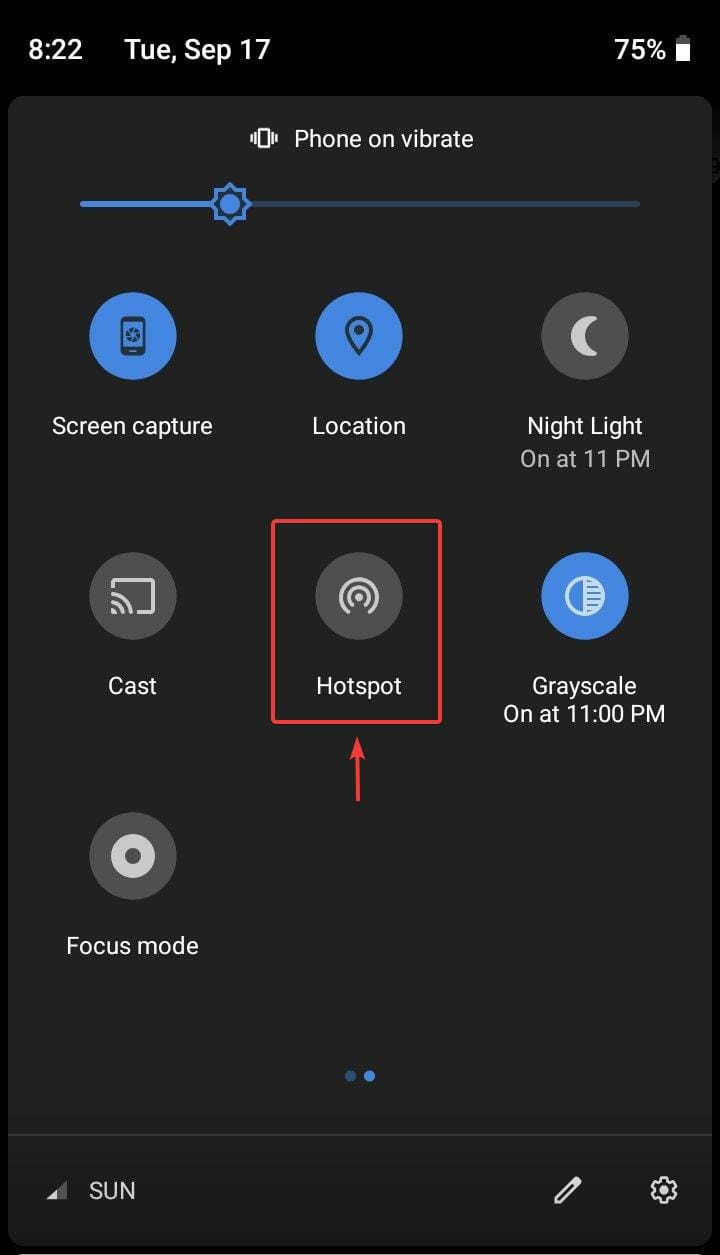 如何将我的 Windows 11 笔记
如何将我的 Windows 11 笔记
idm下载器是一款非常火热的下载器软件,可以将网页视频进行快速下载到电脑中进行保存,也可以将自己百度云中存放的文件以及迅雷中存放的种子文件以及磁力链接等进行下载,因此idm下载器...
111870 次阅读
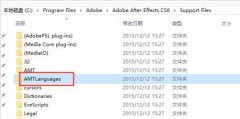
Adobe After Effects cs6(Ae cs6)怎么切换中英文呢?下面小编就将Ae cs6中英文切换的详细步骤分享给大家,有需要的朋友可以来看看这篇文章哦,相信通过本篇教程的学习,可以帮助到大家。...
70363 次阅读

操作CAXA电子图板过程里会阵列图形吗?下面就是小编带来的有关CAXA电子图板阵列图形的操作方法哦,感兴趣的伙伴们赶紧来了解下吧!...
156166 次阅读
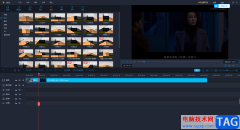
福昕视频剪辑软件是一款比较新型的视频编辑器,当你需要将自己喜欢的视频进行剪辑操作时,那么该软件就可以很好的帮助到你,只需要将自己想要编辑的视频导入到福昕视频剪辑软件中,之...
20623 次阅读
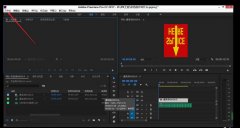
premiere怎么导入PSD素材呢,话说不少用户都在咨询这个问题呢?下面就来小编这里看下pr导入psd文件的技巧吧,需要的朋友可以参考下哦。...
221830 次阅读
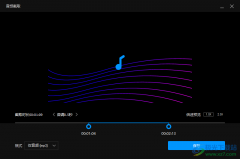
qq影音对于我们平时经常使用电脑进行播放视频或者音频的小伙伴来说,该软件可以很好的帮助到你播放自己需要的音视频文件,这款软件不仅可以播放音视频文件,也可以进行音视频文件的一...
71667 次阅读

有的小伙伴特别喜欢听歌,于是会在自己的电脑中安装一个可以播放音乐的软件,有的小伙伴喜欢安装酷狗音乐播放器,而酷狗音乐中提供的音乐资源十分的丰富,可以自由的搜索自己喜欢的音...
8191 次阅读

Draw.io作为一款免费、开源、强大的专业图形绘制软件,为用户带来了各种各样的图表绘制权利,例如用户可以在Draw.io软件中来创建组织结果图、泳道图、er图、流程图等,能够让用户高效顺畅...
22611 次阅读
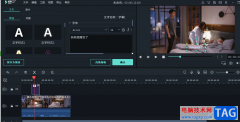
喵影工厂对于制作视频是非常有帮助的,你可以直接通过进入到喵影工厂的页面中进行本地视频的添加,将我们本地中的视频素材添加进来进行相应的编辑操作,比如当你想要将其中一个视频素...
14895 次阅读

作为一款专为内容创作者设计的高效写作和图文编辑工具,秒书软件可以让用户用来完成小说、文章、日记等内容的编写,并且为用户提供了强大的功能,例如其中的智能排版功能,就可以很好...
16976 次阅读

相信很多伙伴还不了解fliqlo的设置操作,而这里小编就为大伙分享了fliqlo的设置方法内容哦,有需要的朋友一起来学习吧。...
260137 次阅读
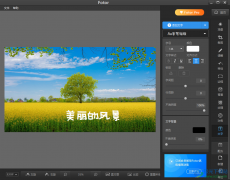
fotor这款软件相信很多小伙伴都有使用到,该软件提供手机版和电脑版的,不过一般使用电脑版的fotor来处理图片是非常方便的,我们可以通过fotor在自己喜欢的图片上进行文字的编辑和设计,同...
182040 次阅读
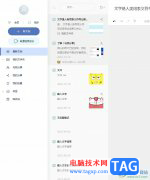
有道云笔记是一款多平台记录工具,让用户可以在笔记中编辑文本、表格或是语音等,为用户提供了不少的笔记记录方式,因此有道云笔记软件吸引了不少的用户前来下载使用,当用户在使用有...
22249 次阅读
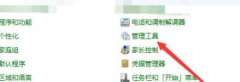
AutoCAD2018这款图像处理软件非常专业哦,而最近有的网友表示自己安装时遇到了初始化闪退的现象,怎么办呢?下面这篇文章就为各位讲述AutoCAD2018初始化闪退不能安装的解决技巧,一起往下看...
139226 次阅读

金山毒霸是国内比较知名的杀毒软件,具有着防火墙实时监控、压缩文件病毒、查杀电子邮件病毒等功能,总之金山毒霸能够让用户在健康安全的环境下使用电脑,用户在电脑上安装金山毒霸后...
21612 次阅读